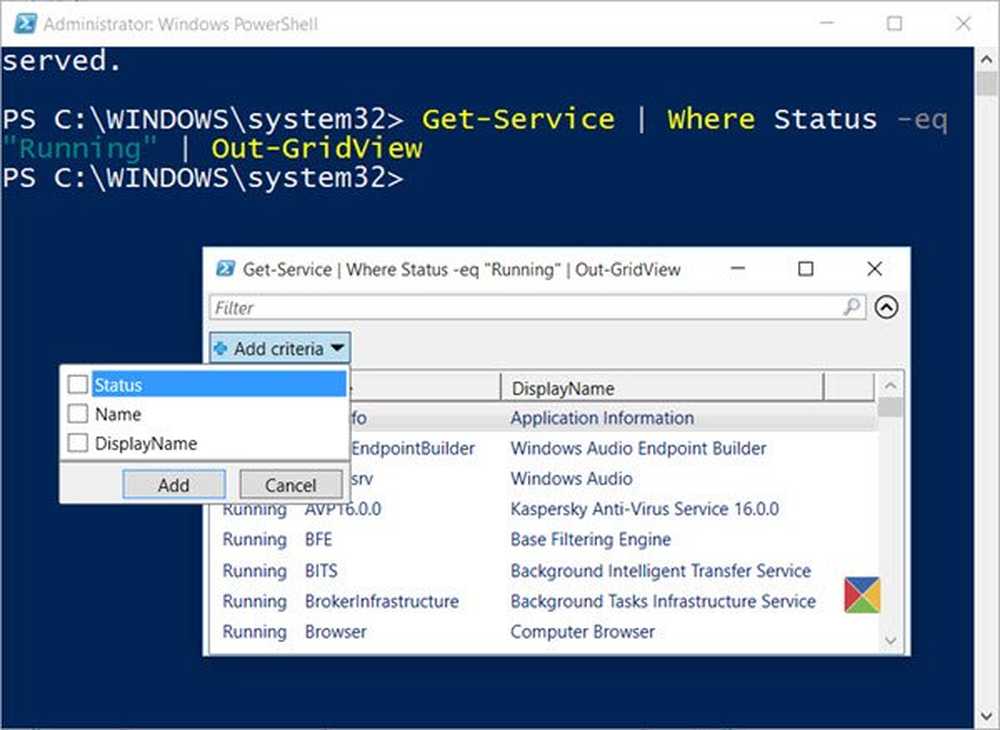Så här förlänger du Chromebook batterilivslängd

Inaktivera Bluetooth eller Cell-anslutning
Bluetooth är vanligtvis den främsta skyldige för att suga ut batterisaften från någon av dina mobiltekniska enheter. Och även om moderna Chromebooks levereras med Bluetooth "låg energi" som har minskat mängden ström som krävs för att fungera, är det fortfarande ett avlopp. Om du har en äldre Chromebook, bör du definitivt stänga av den när du inte använder den.
Detsamma gäller för en mobil anslutning, om du är inom räckhåll för en Wi-Fi-signal. Du kan stänga av den i Inställningar och klicka på Bluetooth eller Cellular sektion och klicka på ikonen för att växla på eller av.

Sänk ljusstyrkan på Chromebook-skärmen
Det här tricket fungerar med alla mobila enheter och för att sänka skärmens ljusstyrka bör du ha en ljusstyrka upp eller ned i den övre raden på Chromebooks tangentbord.

Begränsa flikar och bakgrundsförfaranden
Många strömanvändare brukar ha 20-100 flikar öppna på en gång, och om du gör det, kom ihåg desto mer är öppna, desto mer batterikraft kommer du att använda. De värsta brottslingarna är de webbplatser som uppdateras i bakgrunden. Så, om du kan, försök att begränsa det belopp som du har öppnat.
Vissa processer, särskilt webbläsarutvidgningar, kan ta upp mycket juice medan de körs. Du kanske vill stänga några av dem om det inte behövs.

För att hantera det som körs, tryck på tangentbordsgenväggen Skift + Esc för att öppna uppgiftshanteraren, är det väldigt lik Windows-uppgiftshanteraren, hitta vad som tar upp många resurser och avsluta processen om du inte använder den.
Webbläsarutvidgningar är som appar - du installerar en, använder den i 10 minuter och glömmer det. Så det här är en bra tid att titta över de tillägg som installeras, och om du aldrig använder en, gå in och avinstallera den.
För det mesta har jag funnit att batteritiden för en Chromebook i allmänhet är bra utan att ändra några inställningar. Men om du vill eeka ut varje ounce batteri saft möjligt, överväga att göra några av dessa förändringar.